w10更新系统后开机变得更慢了如何修复
更新时间:2021-05-24 17:43:12作者:huige
有不少w10 64位旗舰版系统用户在更新系统后,发现开机变得更慢了,可能是启动的东西太多引起的,我们可以通过一些优化软件来操作,针对这个问题,接下来就随u教授小编一起来看看w10更新系统后开机变得更慢了的详细修复方法,欢迎一起来看看吧。
具体步骤如下:
1、打开win10系统的桌面,点击左下角搜索栏,在弹出的窗口输入运行,然后选择运行的程序。
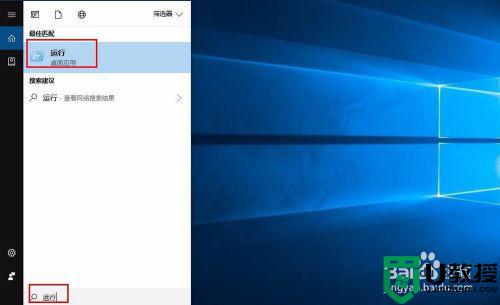
2、接着弹出运行窗口,在输入栏输入msconfig,这也是系统配置的程序,然后点击确定。
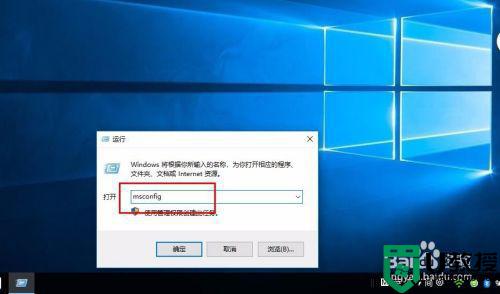
3、接着弹出系统配置的窗口,选择常规选项,然后在下边的选项中选择有选择的启动选项,其子选项选择前面两个即可。
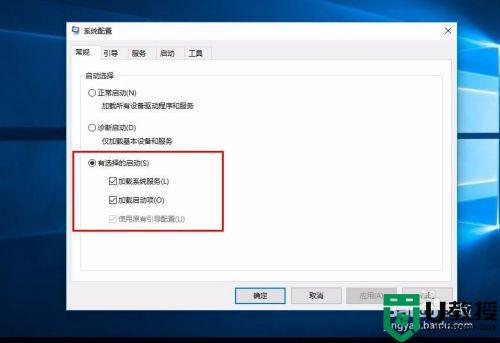
4、接着切换到引导的选项,在下面的面板中选择高级选项,然后点击进入。
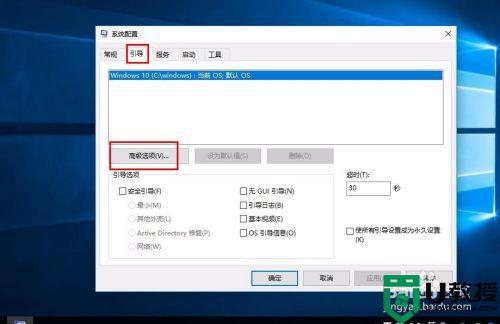
5、接着就是引导高级选项的设置睫毛奶奶,勾选处理器个数选项,然后选择数值为4,也是最大的一个数值,设置好后点击确定。
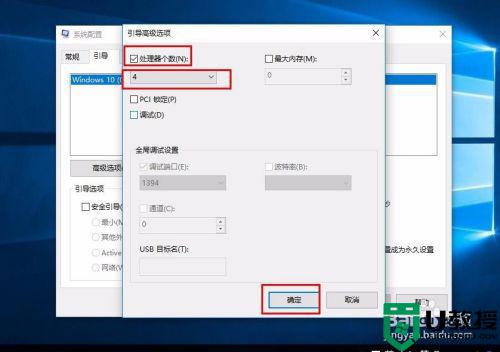
6、接着返回到之前的引导界面,在右侧有个超时的选项,默认的数值是30秒,这里改成数字3,然后点击应用,接着点击确定,关闭设置窗口就可以了。
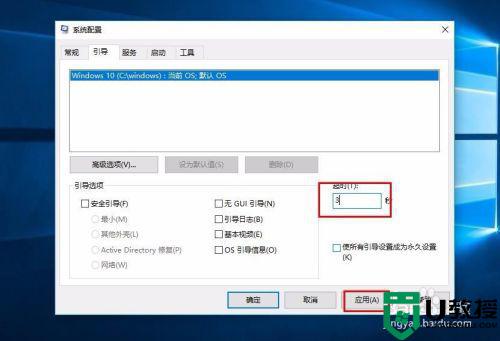
以上便是w10更新系统后开机变得更慢了的详细修复步骤,有遇到相同情况的用户们可以学习上面的方法来进行解决吧。
相关教程:
win10重装系统后开机慢
w10更新系统后开机变得更慢了如何修复相关教程
- w10系统更新开机后黑屏怎么办 w10更新后开机黑屏如何修复
- win10更新系统后开机变慢
- 更新w10系统没声音怎么办 更新win10后没声音如何修复
- win10更新后变得更卡什么原因 win10更新后变得更卡的解决方法
- Win10更新之后音质变得很差怎么办 Win10更新之后音质变得很差的解决方法 系统之家
- win10系统更新之后开机速度变慢怎么解决
- 电脑更新到w10开机慢了怎么办 升级win10后开机很慢如何处理
- w10 更新后蓝屏怎么修复 w10更新后一直蓝屏的解决教程
- w10 更新黑屏如何处理 win10更新后黑屏没反应的修复方法
- w10更新后电脑很卡怎么办 更新完win10电脑变卡如何解决
- Win11如何替换dll文件 Win11替换dll文件的方法 系统之家
- Win10系统播放器无法正常运行怎么办 系统之家
- 李斌 蔚来手机进展顺利 一年内要换手机的用户可以等等 系统之家
- 数据显示特斯拉Cybertruck电动皮卡已预订超过160万辆 系统之家
- 小米智能生态新品预热 包括小米首款高性能桌面生产力产品 系统之家
- 微软建议索尼让第一方游戏首发加入 PS Plus 订阅库 从而与 XGP 竞争 系统之家
热门推荐
win10系统教程推荐
- 1 window10投屏步骤 windows10电脑如何投屏
- 2 Win10声音调节不了为什么 Win10无法调节声音的解决方案
- 3 怎样取消win10电脑开机密码 win10取消开机密码的方法步骤
- 4 win10关闭通知弹窗设置方法 win10怎么关闭弹窗通知
- 5 重装win10系统usb失灵怎么办 win10系统重装后usb失灵修复方法
- 6 win10免驱无线网卡无法识别怎么办 win10无法识别无线网卡免驱版处理方法
- 7 修复win10系统蓝屏提示system service exception错误方法
- 8 win10未分配磁盘合并设置方法 win10怎么把两个未分配磁盘合并
- 9 如何提高cf的fps值win10 win10 cf的fps低怎么办
- 10 win10锁屏不显示时间怎么办 win10锁屏没有显示时间处理方法

